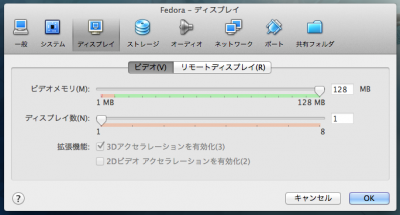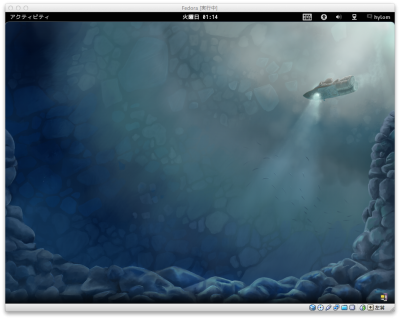Fedora28で自前Kubernetesクラスタを作るメモ
とりあえず基本的な流れは以前さくらのナレッジに書いたものと同じ。ただし、クラスタノードのkubelet設定ファイル(/etc/kubernetes/kubelet)の「KUBELET_ARGS」に次のように「–kubeconfig」および「–require-kubeconfig」パラメータを追加した上で、kubelet.ymlファイルを用意する必要がある。
KUBELET_ARGS="--cgroup-driver=systemd --fail-swap-on=false --kubeconfig=/etc/kubernetes/kubelet.yml --require-kubeconfig"
kubelet.ymlファイルはこんな感じ。
kind: Config
clusters:
- name: local
cluster:
server: http://<api-serverのホスト名かIPアドレス>:8080
users:
- name: kubelet
contexts:
- context:
cluster: local
user: kubelet
name: kubelet-context
current-context: kubelet-context
–api_servers(–api-servers)オプションは廃止されているので、このように設定ファイルでapi-serverのURLを指定しなければならない模様(https://github.com/kubernetes/website/issues/7417)。
(追記@2018-05-15)
kube-proxyにはiptables 1.6.2と組み合わせて使うとiptablesルールを適切に設定できないという不具合がある。Fedora 28のiptablesは1.6.2なので、これに引っかかる。Fedora 28のKubernetesパッケージに含まれているkubeletでは現時点でこれが修正されていない。とりあえずFedora 27用のiptables 1.6.1に置き換えることで問題は回避できそう。
$ wget https://dl.fedoraproject.org/pub/fedora/linux/releases/27/Everything/x86_64/os/Packages/i/iptables-1.6.1-4.fc27.x86_64.rpm
$ wget https://dl.fedoraproject.org/pub/fedora/linux/releases/27/Everything/x86_64/os/Packages/i/iptables-libs-1.6.1-4.fc27.x86_64.rpm
# dnf install iptables-*.rpm